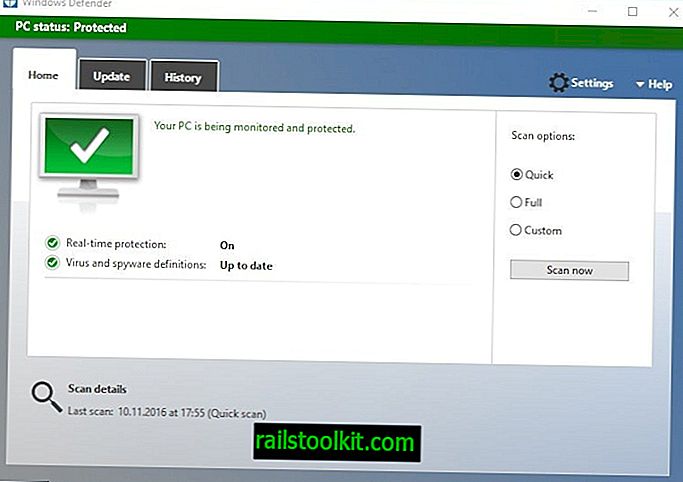Pengurus Peranti adalah alat Windows pentadbiran yang berkuasa untuk mengurus semua peranti yang bersambung. Microsoft menggunakan istilah peranti untuk sebarang perkakasan yang disambungkan ke PC, dari papan induk dan kad video ke cakera keras luaran, tetikus komputer atau monitor.
Pengurus Peranti memberi pengguna Windows kawalan ke atas peranti ini. Kawalan termasuk pilihan untuk memeriksa status mana-mana peranti, kemas kini, memasang atau menyahpasang pemacu, mengalih keluar peranti lama dan tidak digunakan atau melihat peranti yang disambungkan ke PC pada masa lalu.
Salah satu isu utama yang dihadapi pengguna Windows 10 adalah bahawa Microsoft mengeluarkan pautan ke Panel Kawalan di mana pengurus peranti disenaraikan. Aplikasi Tetapan merangkumi bahagian peranti tetapi ia tidak dihubungkan ke Pengurus Peranti atau memberikan yang sama set ciri.
Pengguna baru mungkin tidak tahu bahawa Pengurus Peranti wujud sama sekali dalam Windows 10 sementara pengguna veteran mungkin memerlukan arahan untuk membuka pengurus peranti.
Bagaimanakah anda membuka Pengurus peranti pada Windows 10?

Terdapat banyak cara untuk membuka Pengurus Peranti pada peranti Windows 10 tetapi semuanya tersembunyi.
Tidak ada pautan langsung dalam aplikasi Tetapan atau menu Mula yang menunjuk terus kepada Pengurus Peranti.
Menu Kuasa

Mungkin pilihan paling mudah seperti versi Windows 10 1803 adalah yang berikut:
- Klik kanan pada ikon Mula atau gunakan pintasan Windows-X.
- Pilih Pengurus Peranti dari menu Power yang terbuka.
Kaedah ini adalah cara rasmi yang dicadangkan oleh Microsoft ketika memasangkan Pengurus Peranti pada sistem yang menjalankan Windows 10.
Pendekatan langsung

Pilihan lain yang anda miliki ialah memuat Pengurus Peranti secara langsung menggunakan fail mscnya. Fail MSC adalah kawalan masuk yang memaparkan kawalan pentadbiran apabila dijalankan.
Nama fail MSC Pengurus Peranti adalah devmgmt.msc. Apa yang anda perlu lakukan adalah berikut untuk memuatkannya menggunakan fail:
- Gunakan pintasan Windows-R untuk memaparkan kotak run pada sistem.
- Taip atau tampal devmgmt.msc dan tekan Enter-key.
Petua : Anda boleh memuatkan Pengurus Peranti menggunakan nama fail dari prompt perintah atau PowerShell prompt juga.
Pilihan lain
Windows menawarkan banyak pilihan lain, kebanyakannya agak kabur, untuk membuka Pengurus Peranti.
- Ketik pada Mula dan taip Pengurus Peranti. Carian Windows harus mengembalikan Pengurus Peranti sebagai salah satu pilihan yang kemudian anda pilih untuk memuat alat administratif.
- Apabila anda berada dalam Panel Kawalan sudah, pilih Pengurus Peranti atau gunakan carian terbina dalam untuk mengembalikannya.
- Apabila anda berada dalam Pengurusan Komputer, pilih Pengurus Peranti di bawah Alat Sistem.
- Jika anda bekerja dengan Pengurus Peranti dengan kerap, tambahkannya ke desktop atau Taskbar. Hanya buat dokumen teks kosong baru, tambah devmgmt.msc sebagai teks, dan simpan fail supaya ia adalah jenis .bat (dan bukan .txt). Letakkan fail pada desktop atau bar tugas untuk melancarkan Device Manager dengan klik dua kali.
- Jalankan alternatif Pengurus Peranti seperti DevManView.
Artikel berkaitan
- GhostBuster: hapus peranti ghosted di Windows
- Togol peranti pada Windows dengan DeviceSwitch